Web Launch Recorder –無需下載即可捕獲屏幕上活動的4種免費方法
有沒有一種簡單的方法可以錄製熱門遊戲視頻、視頻通話記錄、會議視頻等視頻,並將它們保存為您的收藏?免費的網絡啟動記錄器始終是捕獲屏幕視頻的首選,這是用於捕獲屏幕活動的基於網絡的服務。只需了解有關出色網絡啟動記錄器的更多信息,即可在線啟動屏幕錄製功能。
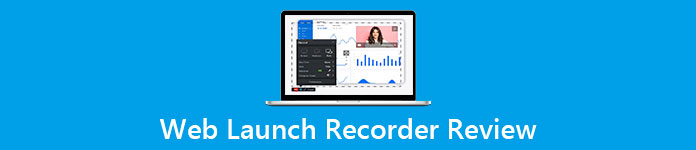
第1部分:前4個免費的在線網絡啟動記錄器
頂部1:FVC免費屏幕錄像機
FVC免費屏幕錄像 是可在任何網絡瀏覽器上使用的免費網絡啟動記錄器。它使您可以錄製任何視頻和音頻而無需添加水印。您可以自定義錄製區域,例如全屏或視頻錄製區域的一部分。此外,它將記錄導出為不同的文件格式,例如MP4和WMV。
1.免費的在線屏幕錄像機,無需註冊或其他限制。
2.添加實時行和文本以註釋屏幕記錄。
3.將網絡攝像頭和麥克風音頻放入您的截屏視頻中。
4.從記錄歷史記錄列表中查看所有先前的記錄文件。
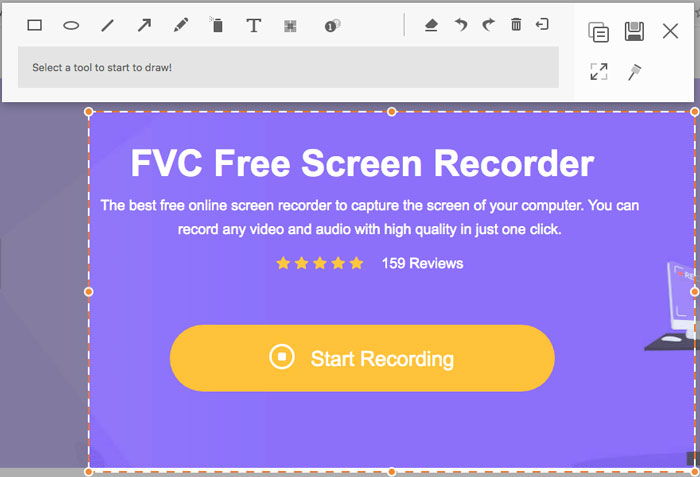
前2名:Screencast-O-Matic
Screencast-O-Matic 是基於網絡的屏幕錄像機,可以輕鬆記錄屏幕的任何區域。它使您可以將視頻直接上傳到視頻託管平台。此外,您可以使用腳本工具,自動字幕和更多其他功能。
優點
- 1.自定義記錄區域,例如整個屏幕或其中的一部分。
- 2.將錄音上傳到Screencast-O-Matic,Google雲端硬盤等。
- 3.更輕鬆地添加音頻旁白,股票音樂和字幕。
缺點
- 1.錄製質量不夠好。
- 2.此在線屏幕錄像機有時間限制。
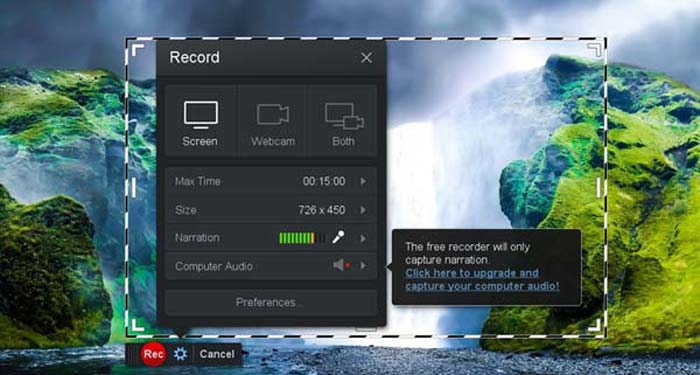
前三名:Clipchamp
Clipchamp 是一個非常方便的免費在線網絡啟動記錄器。您可以使用它來錄製和上傳視頻,並且可以 壓縮視頻 而不會失去原始品質。它還配備了許多功能,例如外接麥克風,各種分辨率等。
優點
- 1.記錄整個屏幕,一個預設的記錄區域或一個自定義的區域。
- 2.使您能夠將錄製的視頻轉換為其他流行的視頻格式。
- 3.它可以通過麥克風從旁白和旁白中捕獲視頻。
缺點
- 1.必須升級到Pro版本才能具有全部功能。
- 2.無法直接在在線媒體庫中編輯錄像。
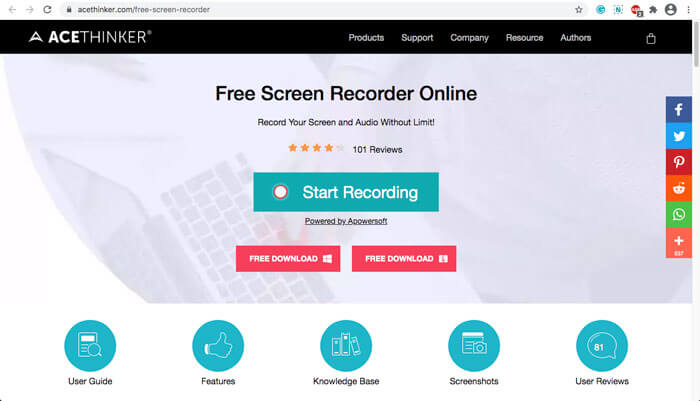
第2部分:如何使用Web Launch Recorder捕獲屏幕
關於如何使用網絡啟動記錄器捕獲屏幕視頻,只需採取 FVC免費屏幕錄像 舉個例子。只需了解有關以下詳細過程的更多信息。
第1步: 當您需要免費捕獲屏幕時,可以轉到Web啟動記錄器和 開始錄音 主頁上的按鈕。它將下載用於網絡啟動記錄器的啟動器。安裝程序並在計算機上啟動它。

第2步: 啟動應用程序後,您可以查看應用程序的錄製設置。在這裡,您可以點擊 記錄區 選擇全屏或部分屏幕錄製的選項,或打開 揚聲器 錄製音頻文件的菜單。要錄製帶有旁白的視頻,只需打開 攝像頭 選項。

第三步: 如果您需要更改更多文件設置,只需找到 齒輪 Web啟動記錄器右下角的圖標可自定義選項。它使您可以在彈出的設置窗口中更改記錄文件的存儲位置和輸出文件的格式。
第4步: 然後點擊 記錄 按鈕開始錄製。錄製完成後,單擊 停止 按鈕結束整個過程。單擊Web啟動記錄器底部的三行圖標以打開和管理已錄製視頻的列表。

第3部分:關於Web Launch Recorder的常見問題解答
1.如何使用網絡攝像頭錄製屏幕?
啟用網絡啟動記錄器後,您可以在界面上找到並激活網絡攝像頭功能,然後調整網絡攝像頭窗口的大小,返回主界面,然後單擊 記錄 圖標,以便您可以通過內置網絡攝像頭開始錄製素材。
2.為什麼我的屏幕錄像沒有聲音?
程序主界面上有系統聲音和麥克風選項。您可能會忘記在錄製之前將它們打開。錄製之前,請確保已啟用此選項,以便您可以獲取帶有聲音的錄製視頻。
3.如何將我的視頻上傳到YouTube?
啟動免費的網頁啟動記錄器,找到並點擊界面右下角的三行圖標。然後從彈出的錄製列表中找到您要上傳的視頻,然後單擊下面的共享圖標。最後,從媒體平台選擇視頻,錄製的視頻可以輕鬆分享到任何平台。
結論
作為總結,本文介紹了市場上4種最受歡迎的免費在線網絡啟動記錄器,並詳細介紹了FVC Free Screen Recorder(最好的在線應用程序之一)的視頻記錄方法。它可以幫助您免費錄製視頻和音頻,而不會影響質量。



 視頻轉換大師
視頻轉換大師 屏幕錄影大師
屏幕錄影大師



